Apple Watch 是您 iPhone 的絕佳伴侶。除了顯示通知和跟踪鍛煉等常用功能外,您甚至可以與朋友和家人分享您的活動以與他們競爭。但是當它沒有按預期工作時,使用起來會相當令人沮喪。

Apple Watch 未連接到 iPhone 或 Apple Watch 未充電等問題很常見。當您通過重新啟動 Apple Watch 來進行常規故障排除時。然而,當 Apple Watch 在嘗試啟動時卡在 Apple 標誌上時,一些用戶感到困惑。如果您遇到這個問題,這裡有一些簡單的方法可以解決 Apple Watch 卡在 Apple 標誌上的問題。
1.將手錶連接到充電器
當 Apple Watch 無法開機並且卡在 Apple 標誌上時,將其連接到充電器以防萬一。 Apple Watch 的電池可能會在啟動過程中快速耗盡並且無法開機。將 Apple Watch 放在充電圓盤上並保持一段時間。

一段時間後,Apple Watch 應該會自動開機並啟動進入 watchOS。
專業提示:盡量不要完全耗盡 Apple Watch 的電池,因為從長遠來看它會影響其電池健康。
2.使用 Apple 的原裝充電盤
Apple Watch 使用專有的充電解決方案,並在包裝盒中隨附無線充電器。如果您使用的是第三方充電器,請嘗試 Apple Watch 隨附的充電器。過去某些版本的 watchOS 無法與第三方充電器配合使用。因此,最好直接使用 Apple 的充電器。
3.讓 Apple Watch 冷卻
如果溫度過高,Apple Watch 有時可能無法開機。過熱的小工具不是一個好兆頭,並且可能在使用過程中導致異常。如果您長時間在高溫區域佩戴 Apple Watch,則它可能已經過熱。無論是在炎熱、陽光明媚的日子裡在戶外,還是坐在離火或產生大量熱量的機器太近的地方。

將手錶從手腕上取下,放在涼爽的環境中,直到它完全冷卻。然後,按住 Apple Watch 上的側邊按鈕將其打開。
4.硬重置 Apple Watch
有時,許多問題的解決方案是簡單的重啟或重置。同時按住 Apple Watch 的側邊按鈕和數字表冠 10 秒鐘。當您看到 Apple 標誌時鬆開按鈕。
您的 Apple Watch 將重新啟動。請注意,您這樣做只是重新啟動手錶,它不會擦除您的數據。
5.使用 iPhone 恢復手錶
當 iPhone 出現問題時,您可以將其恢復為出廠設置。但是,您需要將其置於恢復模式並將其連接到您的 Mac 或 PC。借助 iOS 15.4 和 watchOS 8.5,Apple 現在允許您在無法打開 Apple Watch 時恢復它。以下是操作方法。
注意:此方法僅適用於您的 Apple Watch 在顯示紅色感嘆號之前卡在 Apple 徽標上一段時間或 iPhone 和 Apple手錶符號。
第 1 步:如果您的 Apple Watch 在 Apple 標誌上停留片刻後顯示紅色感嘆號,請按兩次表冠下方的側邊按鈕。這會將其置於恢復模式。
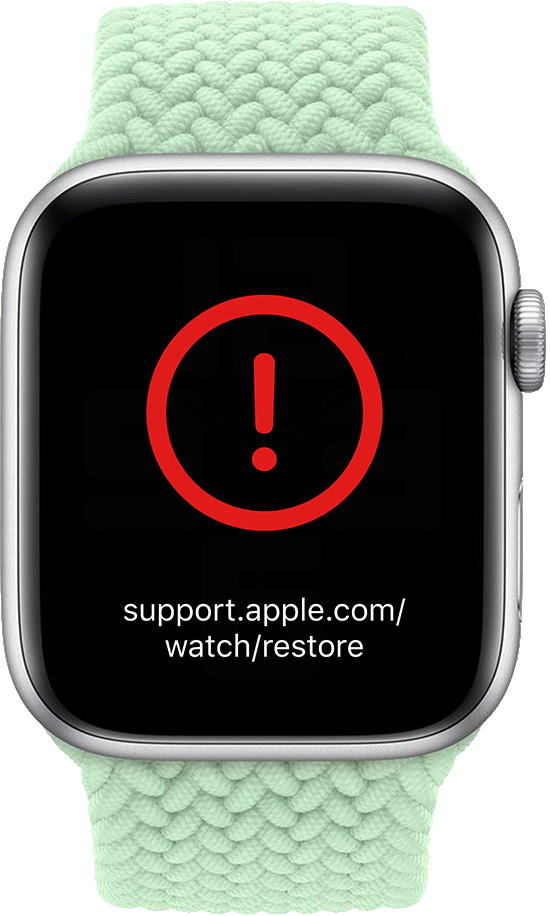
這由相鄰的 iPhone 和 Apple Watch 符號表示。如果你的 Apple Watch 已經顯示這個,你可以直接跳到下一步。

第 2 步:將您的 iPhone 更新到 iOS 15.4 或更高版本並解鎖。然後,啟用 Wi-Fi 和藍牙切換。
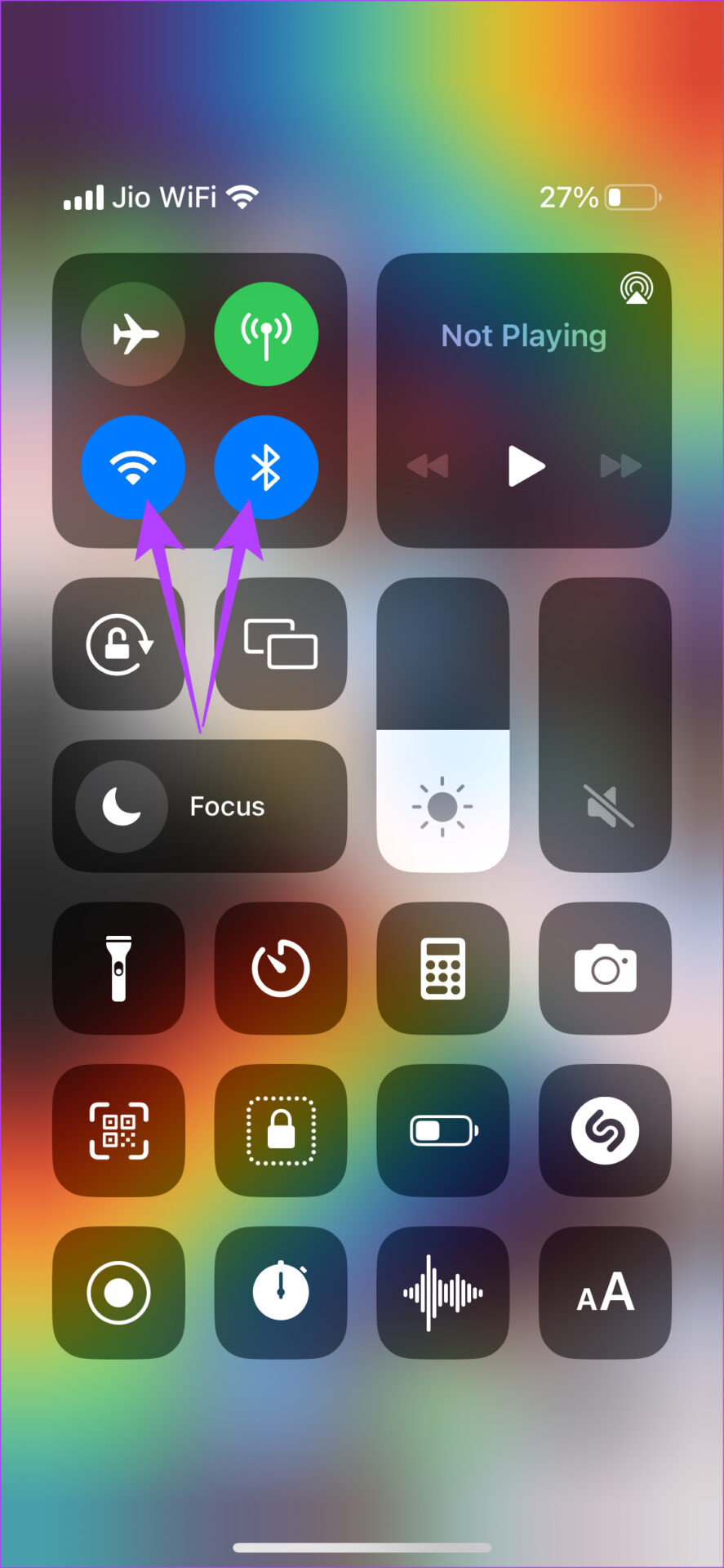
Apple 建議連接到 2.4GHz Wi-Fi 網絡而不是 5GHz 網絡。
第 3 步:放置 Apple在充電圓盤上觀看。
第 4 步:在表冠下方按兩次 Apple Watch 側邊按鈕,在 iPhone 上調出提示。
第 5 步:看到“恢復 Apple Watch”的彈出窗口後,點擊 iPhone 上的“繼續”,然後按照屏幕上的說明將其恢復為出廠設置。
請注意,此步驟將擦除 Apple Watch 上的內部存儲空間。
等待恢復過程完成。您的 Apple Watch 將重新啟動進入 watchOS。從頭開始使用 iPhone 設置手錶。
讓您的 Apple Watch 起死回生
按照說明一步步操作後,您應該能夠啟動 Apple Watch並像以前一樣使用它。如果沒有任何解決方案被證明有幫助,則您的 Apple Watch 可能存在硬件缺陷,最後的辦法是將其送到 Apple 授權的服務中心。